Как да стартирате File Explorer като администратор в Windows 10
Както може би знаете, File Explorer в Windows 10 работи с най-малко привилегии - по подразбиране се предоставят само достатъчно разрешения, които приложенията трябва да изпълняват. Този модел на сигурност е въведен в Windows Vista и се нарича контрол на потребителските акаунти (UAC). В резултат на това виждате много UAC потвърждения, когато се опитвате да преглеждате определени папки и да променяте файлове. Ако трябва да работите със защитени файлове или файлове, собственост на друг потребителски акаунт, може да спестите време да стартирате File Explorer като администратор.
Реклама
Не трябва да стартирате Explorer като администратор през цялото време, но може да искате да го стартирате като администратор, за да извършвате някои операции с файлове, които включват много UAC подкани. Или може би някакво разширение на обвивката (например разширение на менюто с десен бутон) все още не е актуализирано, за да работи с UAC и не работи, докато не се стартира като администратор. Няма предоставен от Microsoft начин за повишаване на разширенията на обвивката, които не работят правилно. Така че вместо винаги да изпълнявате всички приложения с UAC, зададен на настройка по подразбиране, можете да зададете UAC на най-високото ниво за постоянно и вместо това временно издигнете File Explorer в отделен процес, за да можете да свършите нещата си като администратор и след това да затворите то.
Въпреки това, не е лесно да стартирате File Explorer като администратор. Тази способност е заключена и не може да бъде активирана лесно. Ето как можете да активирате тази функция.
За да стартирате File Explorer като администратор в Windows 10, направете следното.
- Изтеглете преносимото приложение ExecTI и го разопаковайте във всяка папка, която желаете: Изтеглете ExecTI.
- Отблокиране изтегления файл.
- Използвайки ExecTI, стартирайте приложението "regedit.exe". Вижте екранната снимка по-долу.
 Това ще отвори нова инстанция на Приложение за редактор на системния регистър работи с разрешения TrustedInstaller, така че ще ви позволи да промените необходимия ключ на системния регистър.
Това ще отвори нова инстанция на Приложение за редактор на системния регистър работи с разрешения TrustedInstaller, така че ще ви позволи да промените необходимия ключ на системния регистър.
- Отидете до следния ключ на системния регистър:
HKEY_CLASSES_ROOT\AppID\{CDCBCFCA-3CDC-436f-A4E2-0E02075250C2}Бакшиш: Как да преминете към желания ключ на системния регистър с едно щракване.

- В десния панел на редактора на системния регистър ще видите стойност, наречена „RunAs“. Трябва просто да преименувате тази стойност или да я изтриете, така че Windows да ви позволи да стартирате Explorer като администратор, когато имате нужда. Преименувайте 'RunAs' на каквото и да е. Например RunAs_my (за да помните, че сте направили тази промяна).

- Затворете редактора на системния регистър и рестартирайте Windows 10.
Това е. Сега, ако щракнете с десния бутон върху файла C:\windows\Explorer.exe и изберете „Изпълни като администратор“, ще можете да го стартирате като администратор!

Друг начин да го стартирате като администратор е да стартирате File Explorer от менюто "Старт" или от началния екран, като натиснете Ctrl+Shift+Enter. Той ще започне като отделен процес, който можете да видите в диспечера на задачите.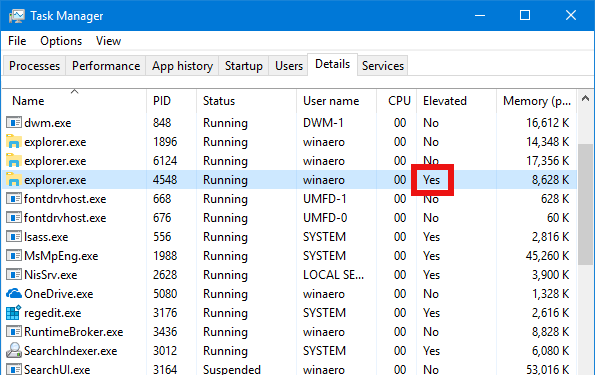
Това е. Решението за стартиране на Explorer elevated беше намерено от един от нашите читатели и ентусиаст на Windows, Андре Зиглер, който посочи reg ключа, използван от класа DCOM в тази тема на Technet Forums.
Актуализация на 5 март 2021 г. Има екстра метод което ви позволява да стартирате Explorer с повишени нива и да избягвате редактиране на системния регистър. Това обаче ще изисква от вас да убиете всички процеси на explorer.exe, така че запазете всички отворени документи.
Стартирайте Explorer Elevated, без да редактирате системния регистър
- Отвори Диспечер на задачите.
- Намерете всички
explorer.exeпроцеси на Подробности раздела и щракнете върху Последна задача бутон. Това ще затвори всички прозорци на Explorer и ще прекрати лентата на задачите и работния плот.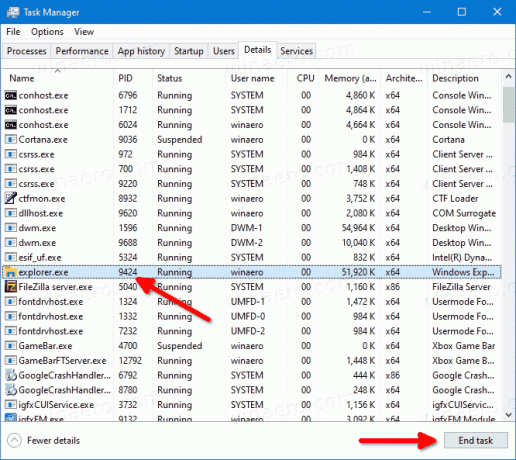
- Щракнете върху реда с менюто и изберете Файл > Стартиране на нова задача.
- Въведете
explorer.exe /nouaccheckв Създайте нова задача диалогов прозорец. - Проверете Създайте тази задача с административни привилегии опция и щракнете върху бутона OK.
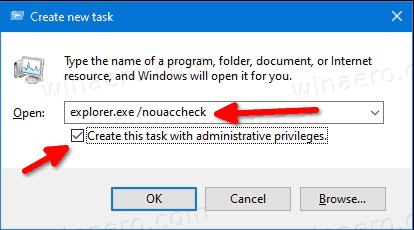
- Това ще стартира Explorer като администратор.
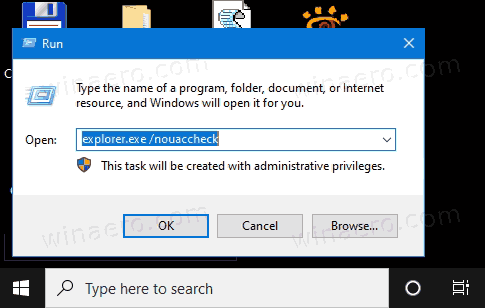
Това е.
